Quieres un sitio web para tu negocio. Elegiste un nombre de dominio, elegiste un tema de WordPress y estás listo para crear un hermoso sitio web. Afortunadamente, WordPress tiene toneladas de herramientas útiles para ayudarte a crear el sitio web de tus sueños. Entonces, ¿por dónde empezar? En este blog, te enseñaremos cómo agregar una página y llenarla de contenido. ¡Así que sigue leyendo!
Editor de bloques de Gutenberg
Antes de sumergirnos en el backend de tu sitio web, veamos con qué estás trabajando. Cuando estás trabajando en una página en WordPress, estás trabajando con el Editor de Bloques de Gutenberg. Esta es información útil, porque si alguna vez necesita buscar consejos o trucos, eso es lo que debe escribir en la barra de búsqueda.
Cómo añadir una página en WordPress
Lo primero es lo primero: entra en el backend de tu sitio web. Para hacer esto, escriba la URL de su sitio web, agregue /wp-admin en la barra de búsqueda e inicie sesión. Si ve la página como se muestra en la imagen a continuación, ¡está listo para comenzar!

Ahora, mira la barra lateral negra de la izquierda. Verás la palabra ‘Páginas’. Si pasas el cursor sobre ‘Páginas’, obtendrás un pequeño menú. Elija la segunda opción: ‘Agregar nuevo’.

¡Ta-da! Has añadido una nueva página. Ahora viene la parte divertida: rellenarlo y convertirlo en una hermosa página.
Título de la página
Lo primero que ves cuando añades una nueva página es el texto ‘Añadir título’. Aquí es donde puedes añadir el título de la página. Si esta es tu página «Acerca de», podrías llamarla «Acerca de mí». Te recomendamos que no hagas que los títulos de las páginas sean demasiado largos. Deben ser claros y concisos. Deje que sus visitantes sepan en pocas palabras lo que pueden esperar encontrar en esta página.
Slug y descripción de tu página
Las no solo se encuentran en el jardín. ¡También son una parte esencial de los sitios web! El slug es parte de la URL. Identifica una página concreta de tu sitio web. Por ejemplo, si está en el sitio web de Bluehost y hace clic en el encabezado ‘Dominios’, la URL dirá: bluehost.com/domains. ¡Lo que viene después del corte, es la! También puede ser varias palabras, como /ideas-de-contenido-para-su-sitio web.
Te recomendamos que no hagas tu demasiado larga. Si lo deseas, puedes editar tu slug cuando estés creando o editando una página. Encontrarás esta información a la derecha. Está debajo del encabezado ‘Enlace permanente’.

Cómo hacer que una página sea tu página de inicio
Una página de inicio suele ser la primera página que ve tu audiencia cuando visita tu sitio web. Se podría decir que es la portada. Para configurar su página de inicio, vaya a ‘Configuración’. Lo encontrarás en el menú de la izquierda de tu panel de control. Coloca el cursor sobre ‘Configuración’ hasta que veas el menú, luego haz clic en ‘Lectura’.

Cuando mire la página Configuración de lectura, verá ‘Pantallas de su página de inicio’. Selecciona ‘Una página estática’.
Ahora es el momento de seleccionar tu página de inicio. Hay un menú desplegable junto a ‘Página de inicio’. Aquí, puede elegir qué página le gustaría seleccionar como su página de inicio.

Después de seleccionar la página correcta, ¡no olvide guardar los cambios! Ahora, esta página se mostrará como su nueva página de inicio.
Llenar una página en WordPress
¡Felicidades! Ahora ya sabes cómo añadir una página y convertirla en tu página de inicio. Has dado el primer paso para crear un hermoso sitio web para tu negocio. Lo siguiente: llenar tu sitio web de contenido. El editor de bloques de WordPress tiene muchas características útiles, también conocidas como ‘bloques’. ¡Son muy fáciles de usar! Te lo mostraremos.
Volvamos a la página vacía que creaste. Hay dos formas de acceder a los bloques. Lo más fácil es hacer clic en el gran signo más en la esquina superior izquierda de la pantalla.

Se abrirá un menú que muestra todos los bloques disponibles que puedes usar en tu página. Te recomendamos que te desplaces por las opciones y pruebes algunas. Después de todo, a menos que hagas clic en ‘publicar’, ¡tu página aún no está activa!

En este blog, nos centraremos en los bloques más utilizados.
Encabezado
En el menú de bloques, encontrarás «Encabezado» en la categoría Texto. Los encabezados son una excelente manera de dividir tu página. Introducen un nuevo (sub)tema o categoría, y hacen que su página esté más organizada.

Cuando haga clic en ‘Encabezado’, le dará espacio para escribir su texto. Puede poner el texto en negrita o cursiva, utilizando el pequeño menú que aparece encima del encabezado.

Los encabezados son una excelente manera para que las personas entiendan su sitio web. Sin embargo, hay algunas buenas prácticas cuando se trata de encabezados, para asegurarse de que todos puedan disfrutar de su sitio web.
Accesibilidad
Hay varias opciones de encabezado. Al hacer clic en el bloque ‘Encabezado’, el valor predeterminado es H2. ¡Pero también hay H3, H4, H5 e incluso H6!

Los diferentes encabezados varían en tamaño, pero eso no es todo. También varían en importancia. El epígrafe más importante es H2. Utilízalo si quieres introducir un nuevo tema o categoría. H3 se utiliza para una subcategoría relacionada con H2. Si desea agregar una subcategoría dentro de H3, use H4. Y así sucesivamente. En conclusión: los números se utilizan para indicar si se trata de un tema nuevo o de un tema relacionado.
Es importante que utilices los encabezados en el orden correcto. De lo contrario, las personas con discapacidad visual que utilizan lectores de pantalla no entenderán su sitio web.
Cambia el tamaño de tu encabezado
¿Qué pasa si quieres comenzar una nueva categoría, pero no te gusta lo grande que es H2? ¡No te preocupes! Puedes arreglar eso fácilmente. A la derecha de la pantalla, tienes un pequeño menú con dos categorías: ‘Página’ y ‘Bloquear’. Elija ‘Bloquear’.

¡Bien! Si ha seleccionado la sección Encabezado que desea cambiar, debería ver lo siguiente:

Ahora, ve a ‘Tipografía’. Aquí, puedes cambiar el tamaño de la fuente. Debería decir ‘predeterminado’, ¡pero puede cambiarlo fácilmente a otro tamaño! Como puede ver en la imagen de arriba, varía de pequeño (1) a grande (4).
Párrafo
En el editor de bloques de Gutenberg, un párrafo es donde escribes la mayor parte de tu contenido. Agregar un párrafo es realmente fácil. Al pulsar Intro, se añadirá automáticamente otro párrafo a la página. ¡Puedes empezar a escribir de inmediato!
Tan pronto como escribas la primera letra, aparecerá un pequeño menú. Esto le permite poner en negrita, cursiva o agregar un enlace a su texto.

Citar
Agregar una cita a su página puede ser una excelente manera de agregar credibilidad. Puedes citar una reseña que otra persona haya dejado de tu servicio o producto. ¡A la gente le encanta leer reseñas! Pero también es una herramienta útil para resaltar algo que dijiste en tu página «Acerca de». Puedes encontrar ‘Cita’ en la categoría ‘Texto’.
Cómo crear un botón de llamada a la acción
Veamos algo un poco diferente: agregar un botón de llamada a la acción. En primer lugar, ¿qué es? Es un botón que pide a la gente que haga algo, por ejemplo, ¡cómpralo ahora! Cuando las personas hagan clic en el botón, serán dirigidas a una página de su elección. Es muy útil para guiar a las personas a donde quieres que vayan. Además, un botón puede facilitar que las personas encuentren rápidamente lo que buscan.
Primero, abra el menú Bloquear. Puede usar la barra de búsqueda para buscar ‘Botones’, o puede desplazarse hacia abajo hasta la categoría ‘Diseño’ y hacer clic en la opción ‘Botones’ allí.

Ahora, tienes un botón vacío sin texto que no lleva a la gente a ninguna parte. ¡Cambiemos eso! Al hacer clic en el botón vacío, puede escribir el texto que desea que aparezca en el botón.
A continuación, desea darle un enlace al botón. Haz clic en el botón que acabas de añadir. Aparecerá un pequeño menú. Haga clic en el icono del enlace y, a continuación, añada el enlace al que desea que lleve este botón. ¡Y voilà! El botón funciona.

¿Y si quieres cambiar el color? Sencillo. Haga clic en los tres puntos en el menú emergente, luego elija ‘Mostrar más configuraciones’. Verás un menú a la derecha con muchas opciones, incluido el color. Aquí, puede cambiar el color del texto y el botón en sí (fondo).

Cómo añadir una imagen en WordPress
Desea que las personas permanezcan comprometidas cuando visiten su sitio web. Es por eso que es una buena idea incluir imágenes en tu página. La mayoría de las personas están muy orientadas visualmente, por lo que agregar imágenes relevantes respaldará su mensaje. ¡Sin mencionar que es una excelente manera de mostrar sus productos!
S.o., ¿cómo se añade una imagen en WordPress? Haz clic en el signo más grande en la esquina superior izquierda de la pantalla. Desplázate hacia abajo hasta la categoría «Medios» y haz clic en «Imagen».

Verás un gran botón azul con la palabra ‘subir’. Aquí, puede cargar cualquier imagen que desee incluir en la página.
Si desea cambiar la ubicación de la imagen, haga clic en el icono ‘Cambiar alineación’.

Siempre puedes hacer clic en los tres puntos y seleccionar ‘Mostrar más configuraciones’. Haga clic en las múltiples opciones y vea qué se ve mejor.
Texto alternativo
Antes de explicar cómo añadir texto alternativo, es bueno saber qué es el texto alternativo y por qué es importante añadirlo a tus imágenes. El texto alternativo explica el aspecto de una imagen. No tiene por qué ser largo. Por ejemplo, un perro corre por un campo con un palo grande en la boca es suficiente.
Para las personas con discapacidad visual, esta explicación es realmente importante, porque los lectores de pantalla leen el texto alternativo en voz alta. Al incluir un buen texto alternativo, mejoras la accesibilidad de tu sitio web. ¡Ahora todo el mundo podrá disfrutar de tu sitio web!
Pero no son solo los lectores de pantalla los que leen el texto alternativo. Los motores de búsqueda como Google también utilizan esta información para comprender el contexto de una imagen. ¡Lo que a su vez podría ayudar a que su página se clasifique mejor en Google!
Cómo añadir texto alternativo a tus imágenes en WordPress
Has añadido una imagen a tu página. Cuando seleccione la imagen, debería ver un menú emergente. Haga clic en los tres puntos, luego elija ‘Mostrar más configuraciones’. Esto abrirá un nuevo menú a la derecha.
Debajo del menú desplegable ‘Configuración de imagen’, encontrarás texto alternativo.

Cómo añadir una imagen con texto
Hay dos formas de hacerlo. La primera: siga los pasos que se muestran arriba en ‘Cómo agregar una imagen’. Cuando agregues una imagen a tu página, verás un pequeño texto debajo de tu imagen que dice ‘agregar subtítulo’. Puedes añadir el título de la imagen o los créditos al fotógrafo/ilustrador aquí.

El segundo paso: usar otro bloque. Si busca a través de la categoría ‘Medios’, verá la opción ‘Medios y texto’.

Cuando agregue esto, recibirá un mensaje para cargar una imagen a la izquierda y un cuadro de texto vacío a la derecha.

Si desea la imagen de la derecha, simplemente haga clic en el bloque y seleccione una ubicación diferente en el menú emergente.

Infinitas posibilidades en WordPress
¡Felicidades! Has creado tu primera página y has dado los primeros pasos para rellenarla. En este blog, te mostramos solo algunas posibilidades. Hay muchos más bloques disponibles para que los uses. Haga clic en las opciones y vea cuál le gusta más. Si quieres más información sobre cómo escribir contenido increíble para tu sitio web, lee nuestros 6 consejos de redacción. ¡Buena suerte!
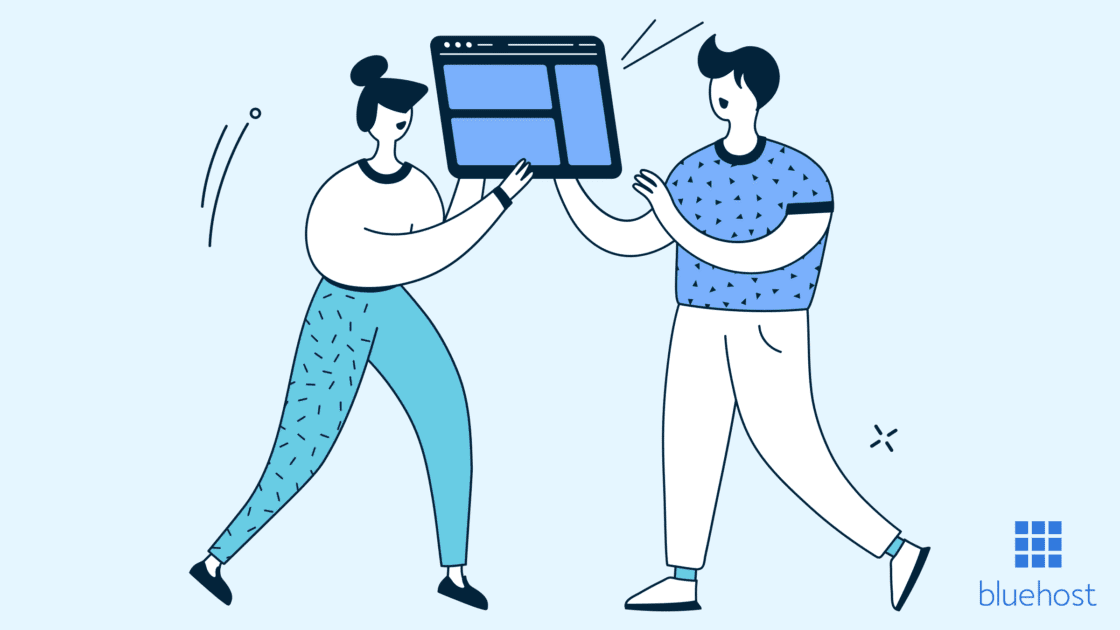

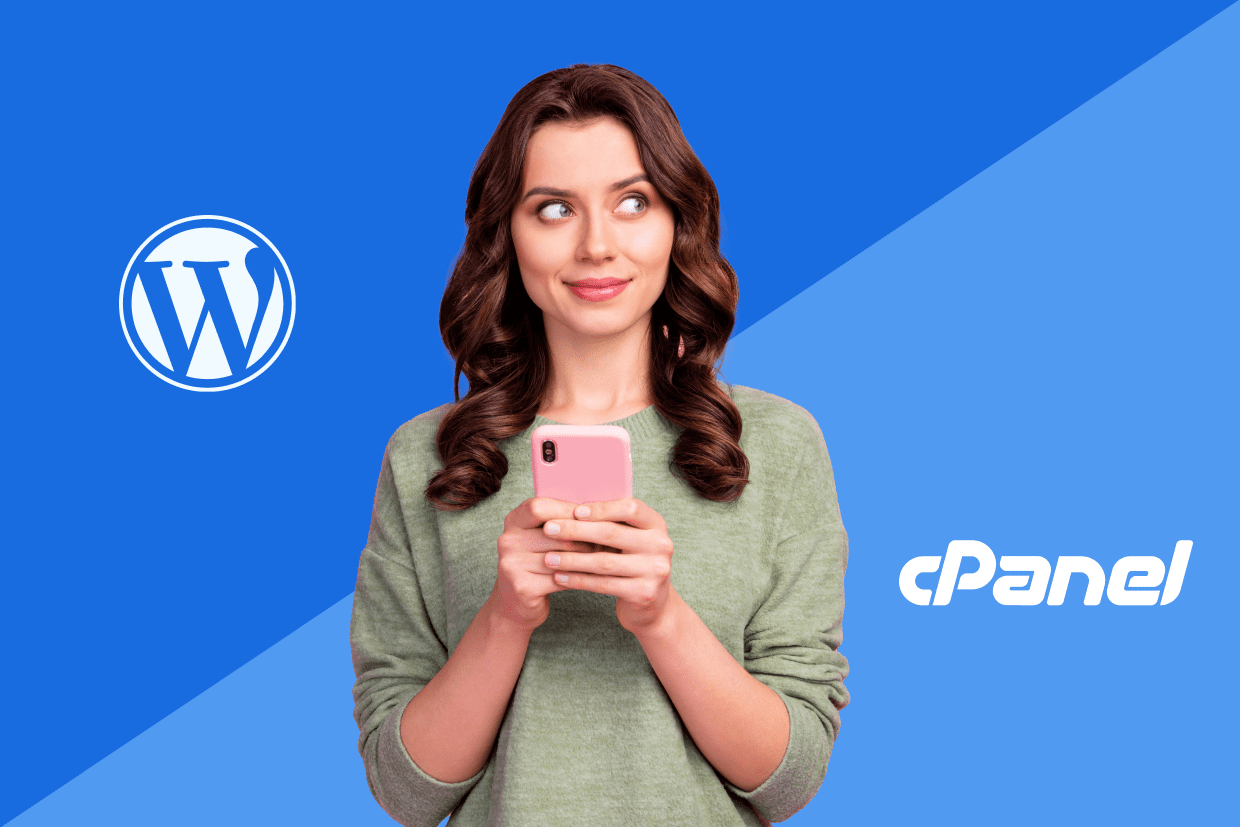
Escriba un comentario